Créer une oscillation décroissante
Lorsque vous appliquez un comportement Osciller au paramètre Rotation ou Position d’un objet, vous êtes souvent amené à utiliser un effet de « chute » ou de « mouillage » sur l’animation au fil du temps. Autrement dit, vous faites en sorte que l’animation ralentisse graduellement, puis s’arrête. Pour ce faire, utilisez des images clés pour réduire progressivement l’amplitude de l’oscillation.
Appliquer une oscillation décroissante à une rotation à l’aide d’images clés
Placez-vous sur l’image où vous souhaitez que l’animation commence, puis appuyez sur A pour activer l’enregistrement des images clés.
-
Dans la section Osciller de l’inspecteur de comportements, réglez l’amplitude sur la valeur maximum que vous souhaitez utiliser dans le projet.
Remarque : Lorsque l’enregistrement d’images clés est activé, toute modification apportée à la valeur d’un paramètre dans l’inspecteur, l’affichage tête haute ou le canevas crée une image clé.
Placez-vous sur l’image sur laquelle vous souhaitez que l’animation cesse et réglez le paramètre Amplitude sur 0.
Lorsque l’objet est sélectionné, vous pouvez observer la décroissance progressive de l’animation (due aux images clés associées au paramètre Amplitude) dans l’éditeur d’images clés (si vous avez choisi Animé dans le menu local situé au-dessus de l’éditeur d’images clés). L’illustration suivante évoque le paramètre Amplitude animé avec des images clés, issu du comportement Osciller superposé sur la modification résultante à la courbe Osciller. Pour en savoir plus, consultez Afficher l’éditeur d’images clés et Commandes de l’éditeur d’images clés.
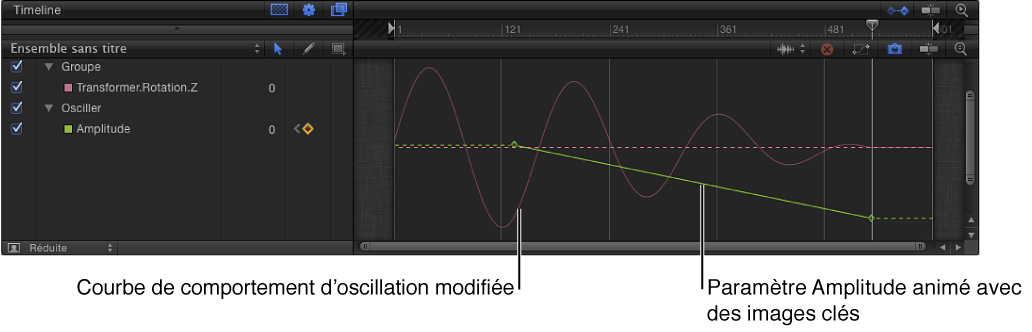
Remarque : Le comportement Osciller doit être sélectionné pour que sa courbe soit visible dans l’éditeur d’images clés.